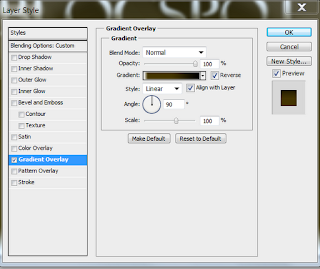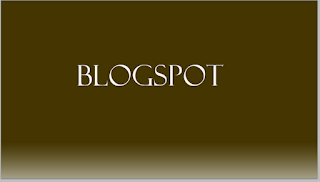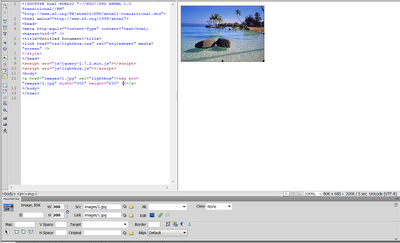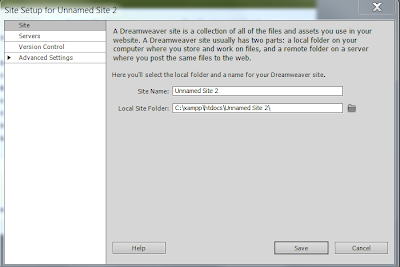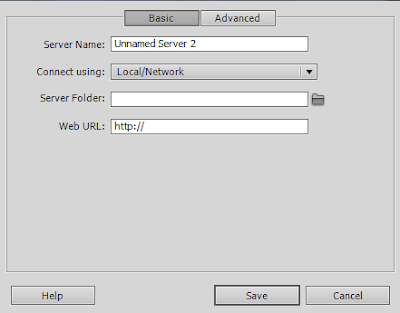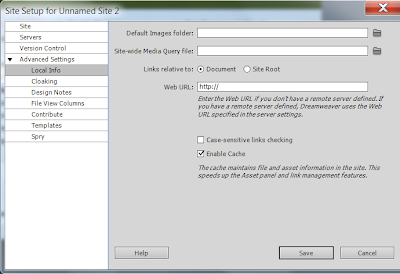Php ile iletişim formu oluşturma;
Daha önce html ile iletişim formu oluşturmayı göstermiştim.Şimdi ise Php iletişim formu yapmayı göstereceğim. Php ile html olarak oluşturduğunuz iletişim formu üzerinden e-mail nasıl alabiliriz ? Bunun kodlarını sizlerle paylasacağım.İletişim Formu Niçin Gereklidir ?
Siteye gelen ziyaretçilerimiz bizimle geri bildirim , soru sorma gibi sebeblerden dolayı iletişim kurmak isteyebilirler.Buda siteye gelen ziyaretçilerle aramızda bir kontakt kurmamızı saglar bu açıdan olusturdugumuz sitelerde iletişim formu oldukca önemli bir rol oynamaktadır.
Gelelim Php ile iletişim formu olusturmaya ;
İlk olarak formunuzda neler olmasını istiyorsanız ona göre php de değişkenler atarız.
İsim ,mail adresi,mesajın konusu ve mesaj içerigini kapsayan bir iletişim formu hazırladım.Ve bunu mail.php olarak kaydettim.
Mail.php
<?php
$name=$_POST['name'];
$mail=$_POST['mail'];
$subject=$_POST['subject'];
$details=$_POST['details'];
$header="From: $mail\r\n".
$mail=$_POST['mail'];
$subject=$_POST['subject'];
$details=$_POST['details'];
$header="From: $mail\r\n".
"Content-Type: text/html; Charset=utf-8\r\n"
;
if (!eregi ("^([a-z0-9_]|\\-|\\.)+@(([a-z0-9_]|\\-)+\\.)+[a-z]{2,4}$",$mail)) die ("Please enter the correct e-mail.");
if ($name=="" || $mail=="" || $subject=="" || $details=="")
{
echo "Lütfen Boş alanları Doldurunuz.";
}
else{
mail("mailadresiniz@localhost",$subject,$details,$header);
echo "Mesajınız gönderilmiştir.Teşekkürler ";
}
?>
;
if (!eregi ("^([a-z0-9_]|\\-|\\.)+@(([a-z0-9_]|\\-)+\\.)+[a-z]{2,4}$",$mail)) die ("Please enter the correct e-mail.");
if ($name=="" || $mail=="" || $subject=="" || $details=="")
{
echo "Lütfen Boş alanları Doldurunuz.";
}
else{
mail("mailadresiniz@localhost",$subject,$details,$header);
echo "Mesajınız gönderilmiştir.Teşekkürler ";
}
?>
Öncelikle php iletişim formundaki php kodlarını açıklayalım;
name, mail , subject,details,header adında değişkenler olusturduk, ardından mail dogrulama kodunu ekledik ve sonra eğer komutuyla name , mail,subject ve details değişkenlerınden herhangi birinini boş olması durumunda, lütfen boş alanları doldurunuz yazısını echo komutuyla ekrana yazdırdık.Tüm mail formumuz dogru bir sekilde doldurdugunuzda Teşekkür yazımızı ekrana yazdırdık.
Hata gösterimini kapatmak için ;
error_reporting(E_ALL ^ E_NOTICE);
ini_set('error_reporting', E_ALL ^ E_NOTICE ^ E_DEPRECATED);
kodları <?php başlangıç kodunun altına ekleyebilirsiniz. Ben bu formu localhostta çalıstırdıgım için mailadresi uzantısnı localhost olarak yaptım.Eğer localhostta calıstırmak ıstersenız mercury ayarlarını yapıp Mozilla Thunderbird i kullanabilirsiniz.
Php mail adresi doğrulama :
Bir Diğer onemlı husus da mail yazımının gerekli olması yani formu dolduran kişinin doğru mail adresi yazmadan bu formun gönderimi engellemek, bunun içinde aşağıdaki kodu kullanmayı unutmayınız.
if (!eregi ("^([a-z0-9_]|\\-|\\.)+@(([a-z0-9_]|\\-)+\\.)+[a-z]{2,4}$",$mail)) die ("Please enter the correct e-mail.");
Şimdi Html İletişim Formunu Oluşturalım ;
ben cok basit olarak bir html formu olusturdum Css ile sizler formun görünümünü zenginleştirebilirsiniz.
Mail.html
<form action="mail.php" method="post">
<p>Name</p><input name="name" type="text" />
<p>Mail</p><input name="mail" type="text" />
<p>Subject</p><input name="subject" type="text" />
<p>Message</p><textarea name="details" cols="" rows="" wrap="default"></textarea>
<input name="" type="submit" value="Submit" />
</form>
<p>Name</p><input name="name" type="text" />
<p>Mail</p><input name="mail" type="text" />
<p>Subject</p><input name="subject" type="text" />
<p>Message</p><textarea name="details" cols="" rows="" wrap="default"></textarea>
<input name="" type="submit" value="Submit" />
</form>
html sayfamızda form olusturmak için yeni form ekliyorsunuz,ve action a php dosyanızın adını yazıyorsunuz."post" methodunu seçiyorsunuz.Ardından eklediğiniz her text alanına php değişkenlerinin adını yazıyorsunuz zaten ikisini kontrol ettiğinizde görecekseniz.Umarım işinize yarar bir yazı olmustur , Herkese iyi çalısmalar.